ug8.0的常用工具栏怎么设置(UG8.0的转换命令如何设置成与UG4.0一样的界面)
很多用习惯低本UG4.0的人用高版本(比如UG8.0以上的版本)的转换命令都很不习惯,都喜欢改成与低低版本UG4.0一样,下面为大家讲解一下设置步骤。
1、在桌面--【右键】--【我的电脑】--【属性】,如下图:

2、选择【高系统设置】-【高级】-【环境变量】,如下图:


3 新建系统变量,变量值=【UGII_ENABLE_TRANSFORM_LEGACY_OPTIONS】,变量名=【1】,如下图:
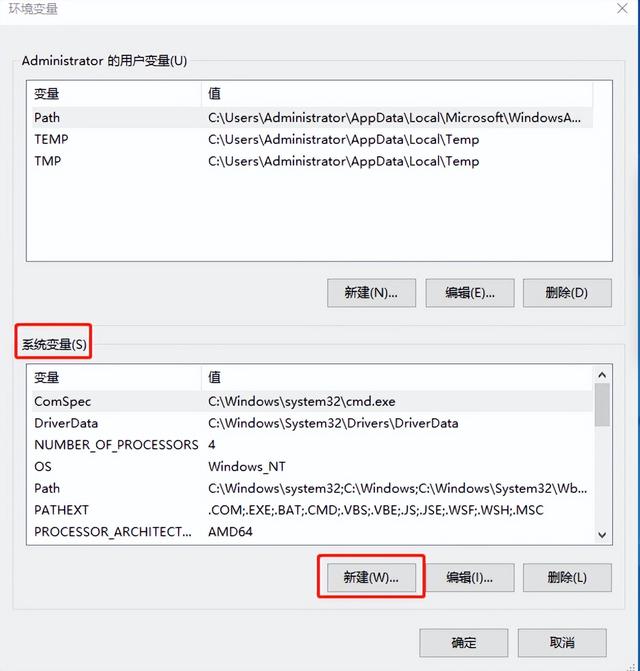

4、最后完成与UG4.0的界面一模一样了,如下图:

免责声明:本文仅代表文章作者的个人观点,与本站无关。其原创性、真实性以及文中陈述文字和内容未经本站证实,对本文以及其中全部或者部分内容文字的真实性、完整性和原创性本站不作任何保证或承诺,请读者仅作参考,并自行核实相关内容。文章投诉邮箱:anhduc.ph@yahoo.com






